当使用WPS文本进行编辑和排版时,您偶尔会输入一些单词,如分数或词根。你说过这篇文章很容易输入,但是你会遇到一些分数或根。那么如何输入它们呢?想必,很多新手朋友都会遇到这个问题,那么你是怎么处理的呢?它是从其他地方复制的还是有什么特别的方法?如果没有这样的方法,本文将介绍两种方法,一种是领域代码,另一种是公式编辑器。点击菜单栏-插入-公式,弹出公式编辑器。按Ctrl+F9键输入字段代码,将出现一组大括号,其中将输入eq \\ f(3,4)。关于输入过程的细节,请参阅本文。
什么是域代码?
字段是Word中的一个特殊命令,由花括号、域名(字段代码)和选项开关组成。域代码类似于公式,域选项是特殊指令,可以触发域中的特定操作。有十种常见的特殊指令,如分数、根、重叠、数组、括号、平移、积分、列表、下标和方框.
分式的输入
方法1:使用域代码
首先启动WPS Text 2013,在文档的空白处按下Ctrl+F9键,会出现一组大括号,然后在括号中输入:eq \f(3,4)。每个人都应该注意,公式应该以英文半角状态输入,不能手工输入大括号,否则不会得到正确的结果。f的意思是分数,是分数的英文单词。
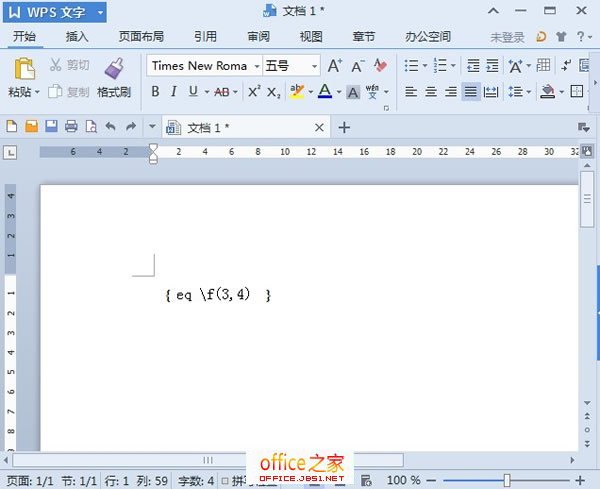
输入后,右键单击从弹出的右键菜单中选择开关字段代码,或选择后按下Shift+F9。
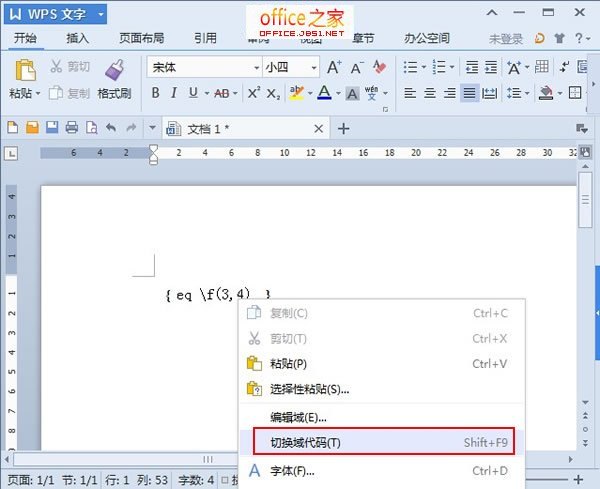
(3)得到我们想要的结果的四分之三。
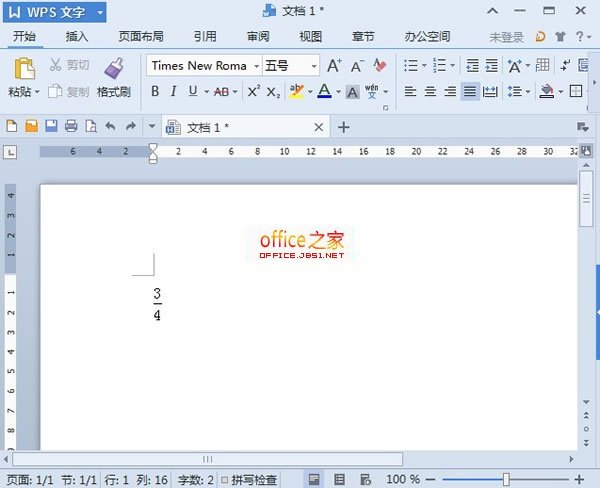
方法2:通过公式编辑器输入
打开WPS文本,点击菜单栏-插入-公式,弹出公式编辑器。如下图所示。
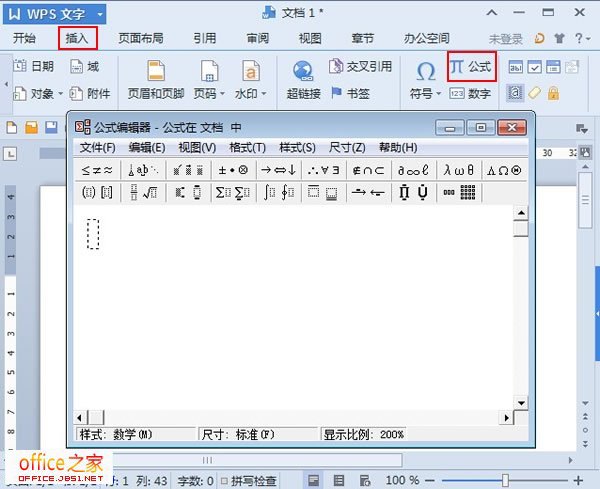
在公式编辑器中,单击部首和小数功能组选择小数类型。
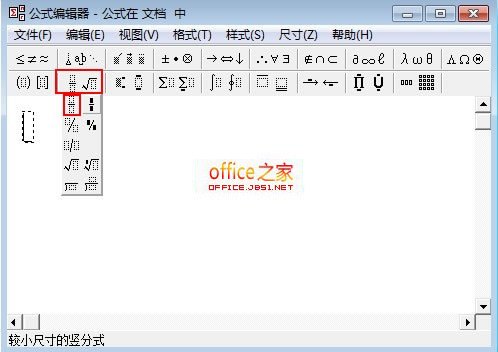
选择后,直接点击相应的小矩形,输入数字。

(4)那么我们如何将输入的分数插入到文本中呢?直接关闭公式编辑器。
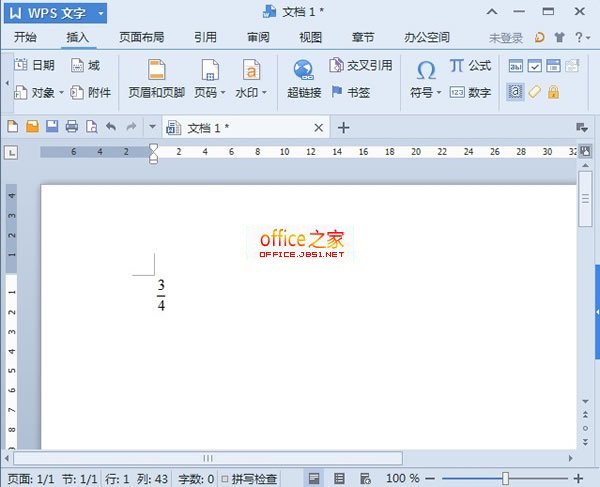
根式的输入
方法1:使用域代码
与上述分数输入法类似,该值需要用代码修改,等式\r(3,4) r表示部首。如果我们想输入平方根,代码括号中的第一个参数可以省略,但是它们之间的逗号不能省略。例如,对应于等式(4)的结果是根数4。
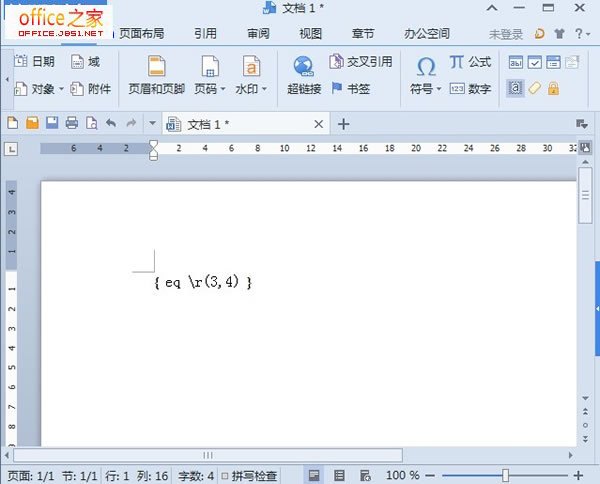
右键单击切换字段代码,或选择并按下Shift F9键显示根类型。
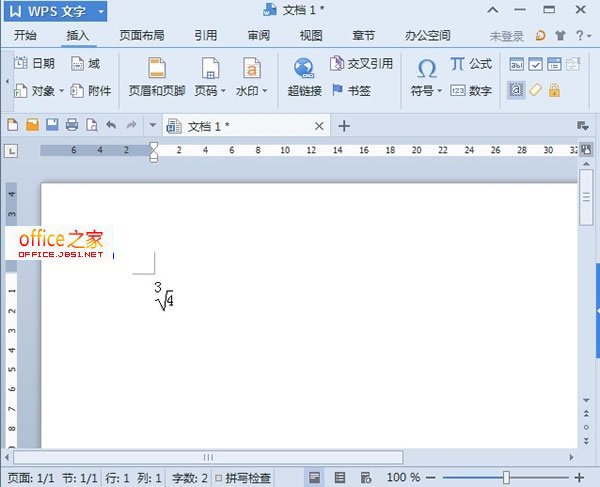
方法2:公式编辑器
(1)如前所述,一个稍有不同的是选择根模板,如下图所示。
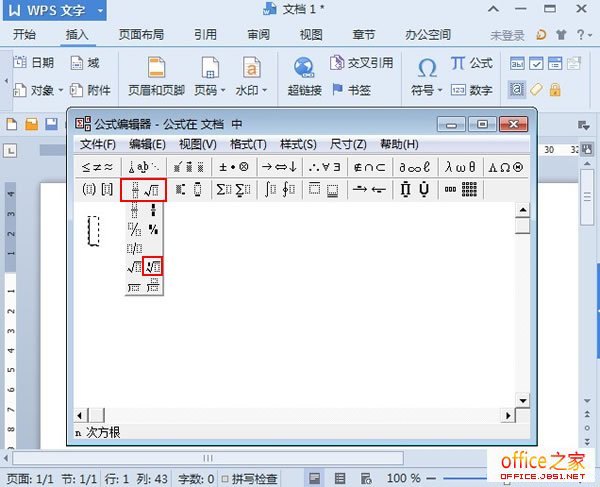
(2)输入相应的数字,以便输入根类型。
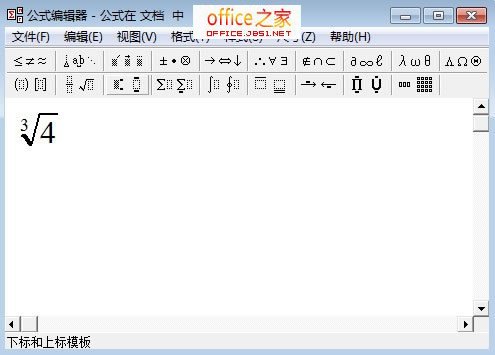
知识扩展
我们已经介绍了小数和偏旁的输入法。接下来,我们可以一起使用它们。例如,输入字段代码是eq \f(\r(3,4),2)。我们可以从下图中看到类似于数学算法的结果。从里到外,我们可以从别人那里得出推论,并结合更多的搭配。
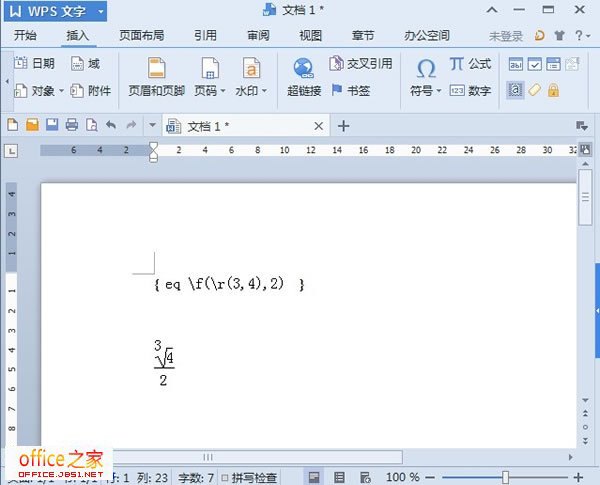
如何用推荐阅读:字打出分数?
 office办公软件入门基础教程
office办公软件入门基础教程
